نحوه تبدیل کتاب Kindle به PDF (2 روش آسان)
اگر به خواندن کتاب علاقه دارید، احتمالاً یک کتابخوان الکترونیکی Kindle دارید، دارید یا می خواهید داشته باشید. کتابهای دیجیتالی بازی را در مورد مطالعه تغییر دادهاند، و دیگر نیازی نیست که در کیف روزمره یا چمدانهای تعطیلات خود را پشت سر هم بچسبانید، زیرا میتوانید به جای آن از کتابخوان الکترونیکی استفاده کنید. متأسفانه، آمازون DRM (مدیریت حقوق دیجیتال) را برای جلوگیری از خواندن این کتاب ها در هر چیزی غیر از دستگاه ها یا برنامه های خود آمازون در نظر گرفته است.
این DRM به شکل فرمت فایل AZW اختصاصی آمازون است و به این معنی است که خواندن کتاب های Kindle خارج از حباب Kindle غیرممکن است. خوشبختانه، این DRM را می توان با ابزارهای رایگان و پولی خاصی حذف کرد، اگرچه مهم است که این کتاب ها را با دیگران به اشتراک نگذارید، در غیر این صورت ممکن است در نهایت حق نسخه برداری را نقض کنید.
حذف DRM تا بتوانید کتابهای Kindle را به فایلهای PDF تبدیل کنید کمی پیچیده است، اما زمانی که فرآیند و برنامههای مناسب را بدانید، انجام آن در مقیاس بزرگ نسبتاً آسان و آسان است. در اینجا نحوه تبدیل کتاب های Kindle خود به PDF آورده شده است تا بتوانید موارد دلخواه خود را در هر دستگاهی و نه فقط برنامه Kindle یا Kindle خود بخوانید.
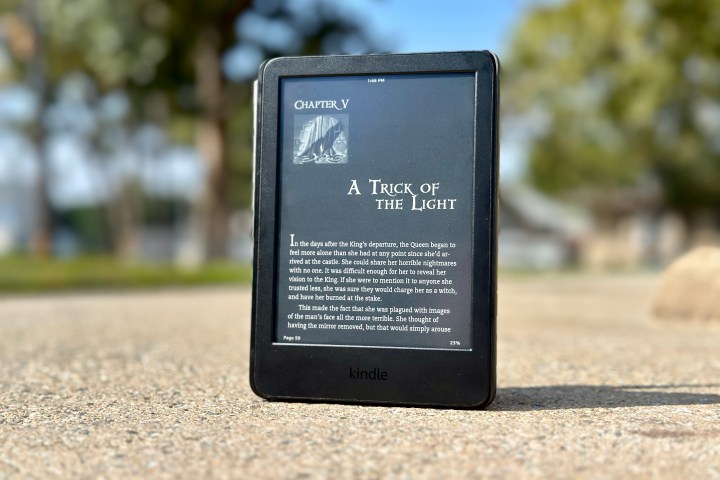
کریستین رومرو-چان/روندهای دیجیتال
چگونه کتاب های Kindle خود را از آمازون دانلود کنیم
مهم نیست که چگونه آن را تبدیل کنید، ابتدا به فایل نیاز دارید. دانلود یک فایل AZW از کتاب خود از آمازون آسان است، اگرچه به دلیل DRM، کتاب الکترونیکی را نمی توان در هر رایانه ای دانلود کرد. خوانندگان باید یک سخت افزار Kindle متصل به حساب آمازون خود داشته باشند. در غیر این صورت، با خطایی مواجه می شوید که می گوید: “شما محتوایی را انتخاب کرده اید که با هیچ یک از دستگاه های ثبت شده شما سازگار نیست.”
مرحله ی 1: وب سایت آمازون را باز کنید، روی نام خود کلیک کنید و سپس انتخاب کنید حساب و لیست در منوی کشویی
گام 2: انتخاب کنید محتوا و دستگاه های خود را مدیریت کنیدسپس انتخاب کنید کتاب ها.
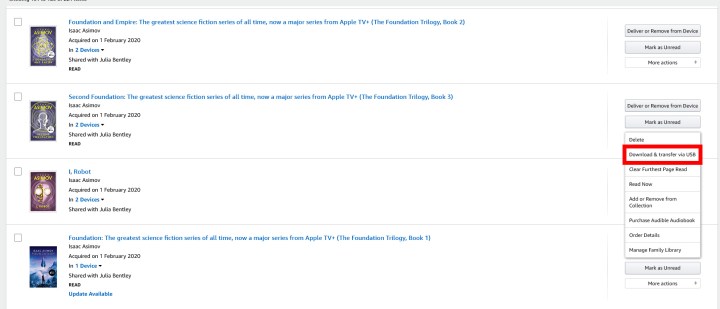
مرحله 3: انتخاب کنید اقدام بیشتر به کتاب الکترونیکی مورد نظر و انتخاب کنید دانلود و انتقال از طریق USB.
مرحله 4: یک پاپ آپ از شما می خواهد که Kindle ثبت شده را انتخاب کنید. یکی را انتخاب کنید و زرد را انتخاب کنید دانلود دکمه.
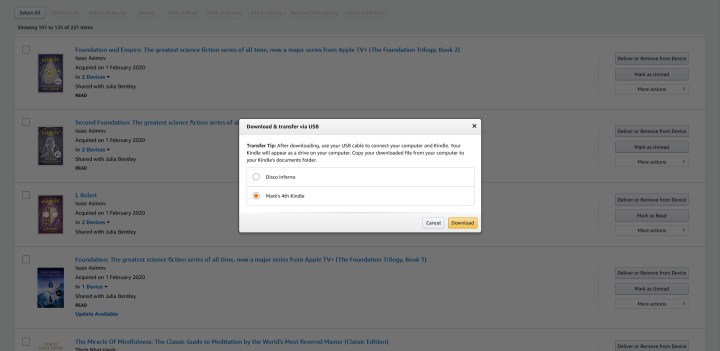
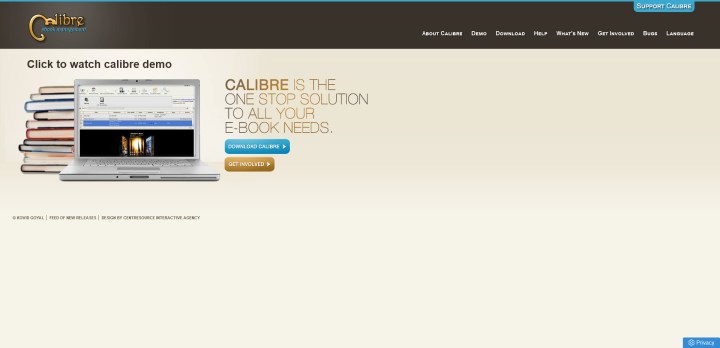
نحوه تبدیل کتاب های کیندل به فایل های پی دی اف با کالیبر
Caliber یک برنامه رایگان است که در تبدیل و جمع آوری مقادیر زیادی از رسانه های دیجیتال عالی است. مهم نیست که با چه نوع فایل خواندنی سروکار دارید، به احتمال زیاد Caliber می تواند آن را مدیریت کند. مگر اینکه DRM داشته باشد، یعنی. سپس اوضاع کمی بدتر می شود.
خوشبختانه، راهحلهایی وجود دارد که به این معناست که همچنان میتوانید از کالیبر برای حذف DRM از کتابهای Kindle و تبدیل آنها به فایلهای PDF استفاده کنید. اوه، و از همه بهتر؟ این کاملا رایگان است.
مرحله ی 1: برای حذف DRM از کتابهای الکترونیکی Kindle، باید نسخه قدیمیتر Caliber، نسخه 4.23.0 را دانلود کنید.
گام 2: پس از دانلود و نصب نرم افزار، باید نرم افزار Apprentice Alf DRM Remover را نیز دانلود کنید. به جای آخرین نسخه، می خواهید نسخه 6.8.1 را دانلود و نصب کنید که با نسخه 4 کالیبر کار می کند.
مرحله 3: فقط روی آن کلیک کنید DeDRM_tools پوشه فشرده شده تا آن را در رایانه خود دانلود کنید، سپس پوشه را با کلیک راست بر روی آن و انتخاب آن از حالت فشرده خارج کنید. همه آنها را بیرون بیاور (یا همانطور که به طور معمول پوشه ها را در رایانه خود از حالت فشرده خارج می کنید). فایل فشرده داخل فایلی است که برای نصب افزونه استفاده خواهید کرد.
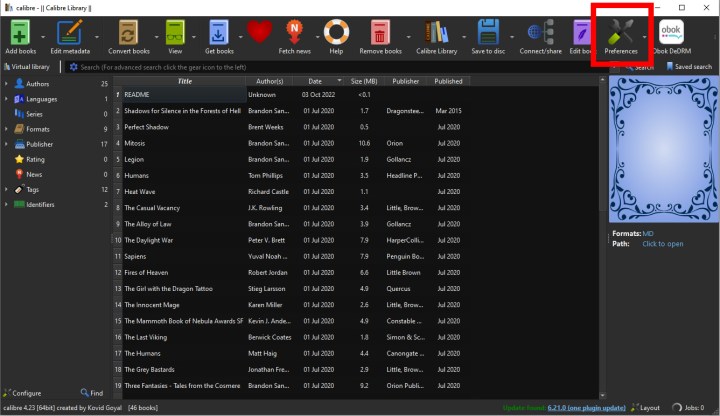
اکنون که هم کالیبر و هم افزونه را دارید، باید DRM را حذف کنید، باید افزونه را نصب کنید. در اینجا نحوه انجام آن آمده است.
مرحله ی 1: Caliber را باز کرده و انتخاب کنید اولویت ها در گوشه سمت راست بالا
گام 2: حالا انتخاب کن پلاگین ها و سپس افزونه را از یک فایل بارگیری کنید.
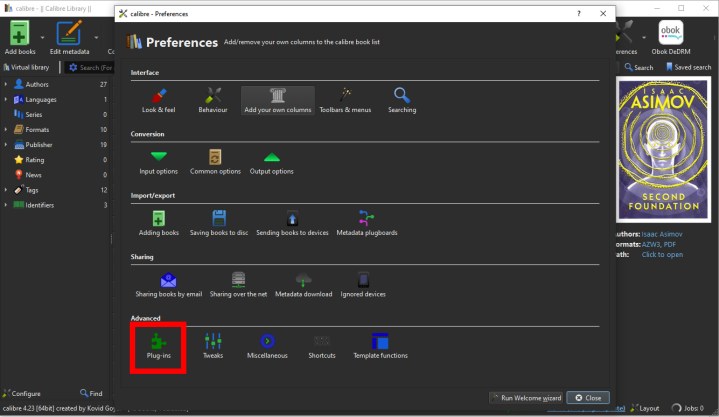
مرحله 3: فایل DeDRM فشرده شده را بیابید و انتخاب کنید.
اگر به نظر نمی رسد کار کند، به یاد داشته باشید که اولین فایلی که دانلود کرده اید را از حالت فشرده خارج کنید و سپس از فایل فشرده استفاده کنید. داخل این دانلود اصلی
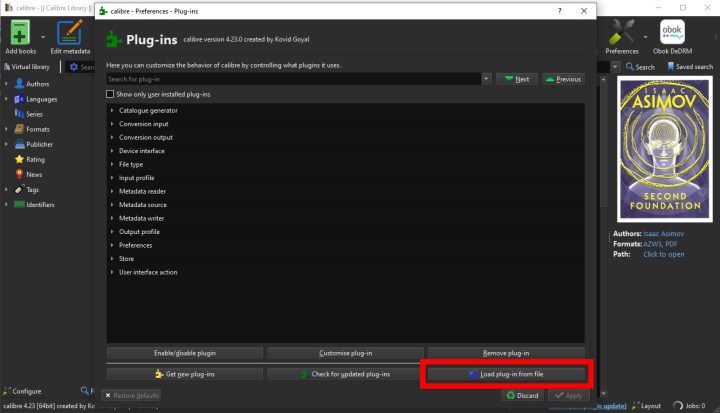
مرحله 4: انتخاب کنید آره و افزونه نصب خواهد شد.
مرحله 5: یکی از ویژگی های این افزونه این است که برای کارکردن باید شماره سریال Kindle را وارد کنید. برای این کار باید با رفتن به منوی افزونه ها برگردید تنظیمات > افزونه ها.
مرحله 6: بازش کن نوع فایل و روی ورودی DeDRM دوبار کلیک کنید.
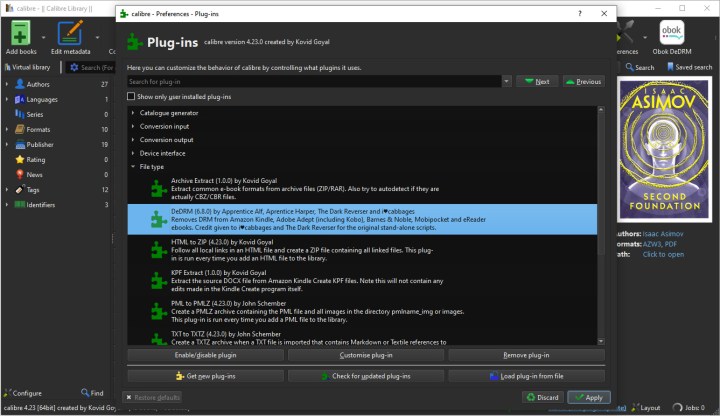
مرحله 7: انتخاب کنید کتاب های کیندل eInk.
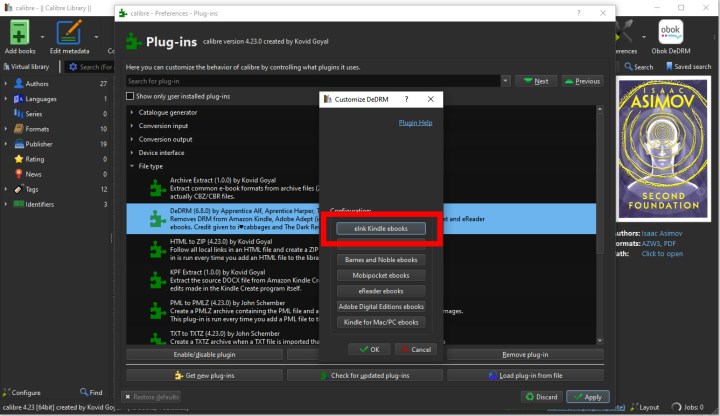
مرحله 8: اکنون باید شماره سریال کیندل خود را پیدا کرده و وارد کنید. رفتن به تنظیمات > همه تنظیمات > گزینههای دستگاه > اطلاعات دستگاه روی کیندل شما باید اطلاعاتی در مورد Kindle خود از جمله شماره سریال ببینید.
اگر مطمئن نیستید که شماره سریال Kindle خود را کجا پیدا کنید، یک جستجوی سریع در گوگل برای “موقعیت سریال” به همراه مدل Kindle خود، به عنوان مثال. Paperwhite نسل دهم باید به شما کمک کند.
مرحله 9: شماره سریال را بدون فاصله در کالیبر وارد کنید. به حروف بزرگ نیز حساس است، بنابراین اگر با حروف بزرگ است، حتما آن را با حروف بزرگ بنویسید، وگرنه کار نمیکند.
مرحله 10: کلیک بستنسپس باشهسپس کلیک کنید درخواست دادن.
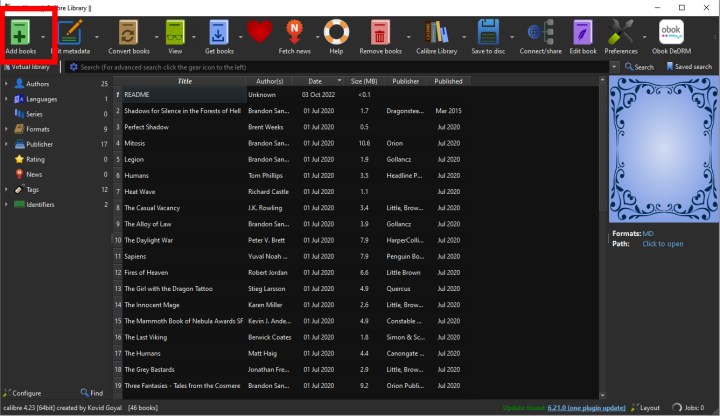
بالاخره آماده تبدیل تعدادی کتاب هستید. خوشبختانه، از اینجا بسیار آسان است.
مرحله ی 1: انتخاب کنید کتاب ها را اضافه کنید و فایل دانلود شده را پیدا کنید. انتخاب کنید باز کن و به کالیبر وارد می شود و DRM حذف می شود.
گام 2: روی workbook وارد شده خود کلیک راست کرده و سپس به آن بروید Convert Books > Convert Individually.
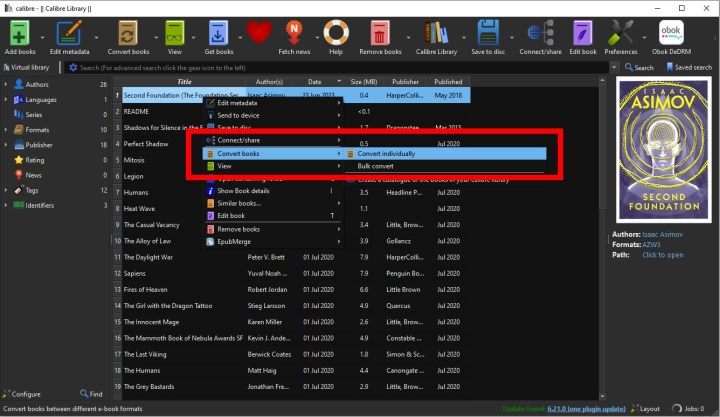
مرحله 3: مطمئن شوید که فرمت خروجی تنظیم شده است PDF و انتخاب کنید باشه.
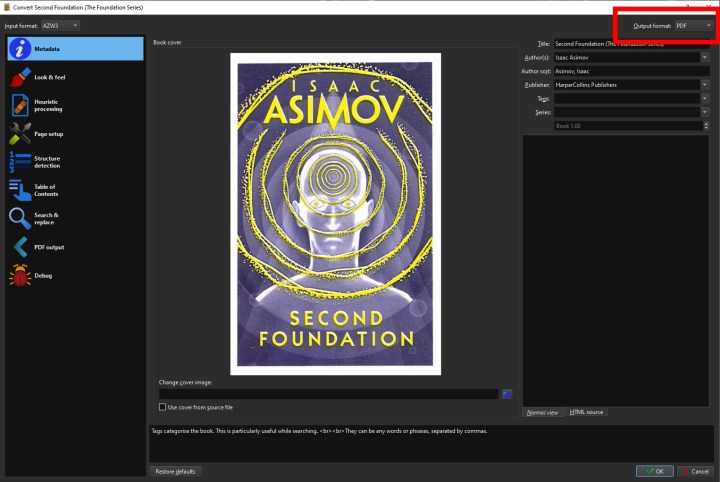
مرحله 4: کالیبر اکنون تبدیل کتاب شما را آغاز می کند. با کلیک بر روی آن می توانید آن را دنبال کنید مکان های کاری دکمه در گوشه پایین سمت راست
مرحله 5: هنگامی که تبدیل کامل شد، را انتخاب کنید مسیر: برای باز کردن کلیک کنید پوشه حاوی فایل تبدیل شده خود را باز کنید.
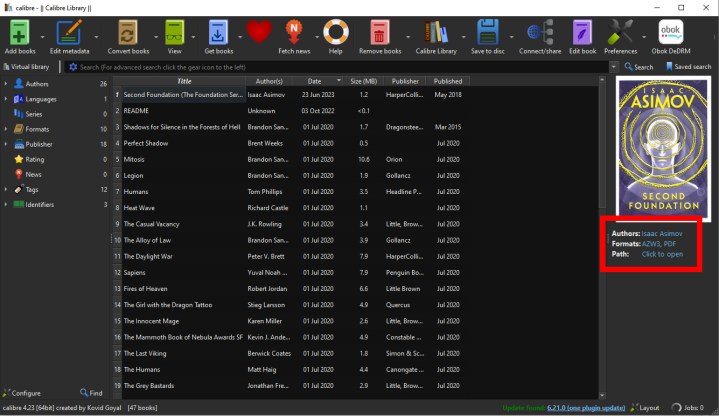
نحوه تبدیل کتاب های Kindle به فایل های PDF با Epubor
Epubor می بالد که می تواند DRM را از همه کتاب های الکترونیکی Kindle Amazon حذف کند و همچنین ادعا می کند که می تواند DRM را از Adobe، Sony، Kobo و Google eBooks برای بوت حذف کند. متأسفانه، این یک گزینه رایگان نیست و برای مجوز سالانه 25 دلار هزینه دارد. یک دوره آزمایشی رایگان 30 روزه وجود دارد که می توانید از آن استفاده کنید تا ببینید آیا برای شما کار می کند یا خیر، اما نسخه آزمایشی رایگان فقط 20٪ از کتاب را تبدیل می کند، به این معنی که اگر می خواهید بیشتر از یک کتاب بخوانید، باید نسخه کامل را خریداری کنید. -پنجم هر کتاب
استفاده از Epubor در مقایسه با Caliber فوق بسیار آسان است و این تا حد زیادی هزینه مجوز قبل از استفاده را توجیه می کند. اما توصیه می کنیم زمانی که تعداد زیادی کتاب الکترونیکی برای تبدیل دارید از آن استفاده کنید تا مطمئن شوید که ارزش پول خود را دارید.
مرحله ی 1: با دانلود Epubor Ultimate برای Windows یا Mac شروع کنید. وقتی دانلود شد، آن را نصب و باز کنید.
گام 2: همانطور که گفته شد، برای باز کردن قفل نسخه کامل باید ایمیل و کد ثبت نام خود را وارد کنید. اگر می خواهید آن را بدون خرید امتحان کنید، فقط روی قرمز کلیک کنید ایکس برای بستن فیلد ورود کد.
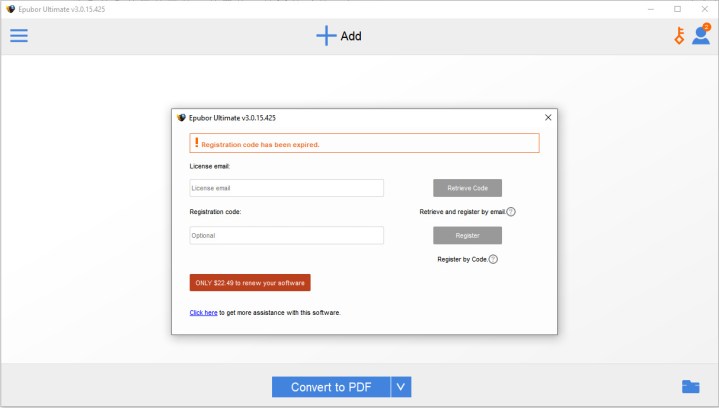
مرحله 3: فایل AZW خود را با کشیدن آن به Epubor یا با انتخاب فایل بزرگ وارد کنید اضافه کردن دکمه در بالای برنامه
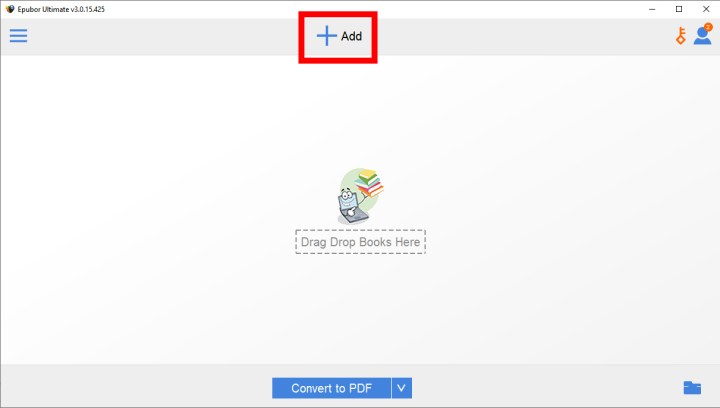
مرحله 4: یک پنجره بازشو به شما می گوید که DRM در حال حذف شدن است.
مرحله 5: پس از وارد کردن، دکمه کشویی پایین برنامه را انتخاب کرده و انتخاب کنید PDF.
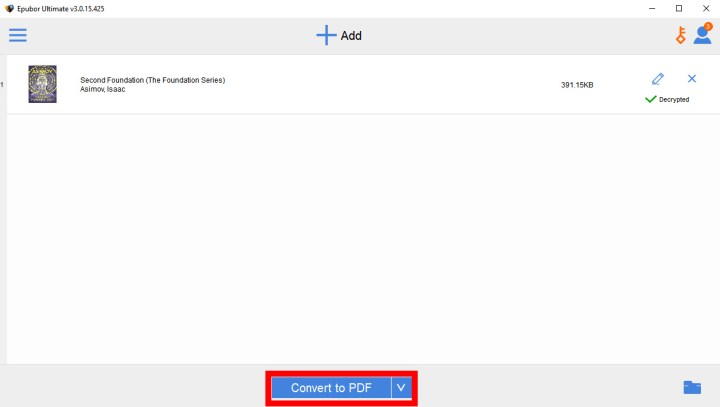
مرحله 6: انتخاب کنید تبدیل به PDF. صبر کنید تا پردازش تمام شود.
مرحله 7: برای یافتن فایل PDF تبدیل شده خود، روی کتاب کلیک راست کرده و انتخاب کنید فایل تبدیل شده را مرور کنید.
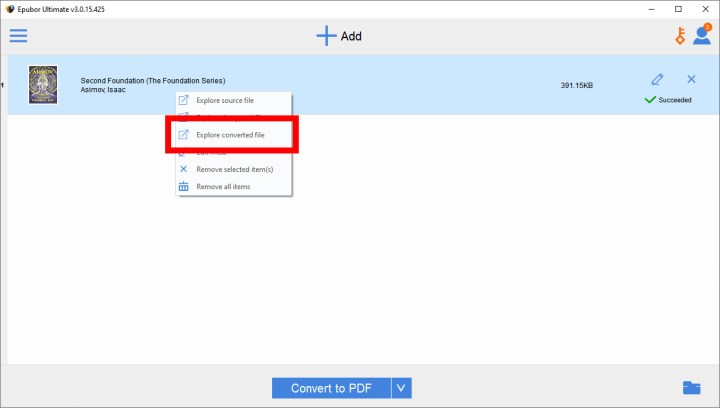
به یاد داشته باشید، هرگز نباید یک کتاب الکترونیکی بدون DRM را با دیگران به اشتراک بگذارید، زیرا این نقض قانون کپی رایت است.
به دنبال چیز جدیدی برای خواندن هستید؟ ما فهرستی از بهترین کتابهای الکترونیکی رایگان در کیندل و همچنین بهترین راهها برای یافتن کتابهای الکترونیکی رایگان در جاهای دیگر داریم.
توصیه های سردبیران